
Een uitvoerkleur aanpassen
Dit onderdeel beschrijft hoe u de uitvoerkleur kunt aanpassen.
Er bestaan twee methodes om de uitvoerkleur aan te passen. De ene bestaat uit het specificeren van de waarde, de andere uit het selecteren van de puntkleur.
De waarde opgeven
Geef de CMYK-waarden op die ingesteld moeten worden als de uitvoerkleur in de invoervakken onder [Aanp.]] - [Na aanpassing].
Aan de hand van de instellingen wordt het voorbeeld van [Aanp.]] - [Na aanpassing] en [Na aanpassing] op de lijst bijgewerkt.
Indien u het tabblad [RGB] selecteerde en [RGB(0%-100%)] aanvinkte, stel dan de RGB-waarden in binnen het bereik van 0 tot 100.
Indien u het tabblad [RGB] selecteerde en [RGB(0%-100%)] afvinkte, stel dan de RGB-waarden in binnen het bereik van 0 tot 255.
Indien u het tabblad [RGB] selecteerde en [CMYK(0-255)] aanvinkte, stel dan de CMYK-waarden in binnen het bereik van 0 tot 255.
Indien u het tabblad [RGB] selecteerde en [CMYK(0-255)] afvinkte, stel dan de CMYK-waarden in binnen het bereik van 0 tot 100.
Indien u het tabblad [CMYK] selecteerde en [CMYK(0-255)] aanvinkte, stel dan de waarde voor elke kleur in binnen het bereik van 0 tot 255.
Indien u het tabblad [CMYK] selecteerde en [CMYK(0-255)] afvinkte, stel dan de waarde voor elke kleur in binnen het bereik van 0 tot 100.
Indien de waarde in het percentage wordt weergegeven, kunt u een waarde invoeren tot op het eerste cijfer na de komma.
Dat is eveneens mogelijk wanneer u de CMYK-waarden verandert rechts van [Na aanpassing] van de lijst.
Bevestig het voorbeeld in [Na aanpassing] en herhaal stap 1 naarmate nodig.
Wanneer u het resultaat van de aanpassing registreert, ga naar Een alternatieve kleur registreren.
Uit Puntkleur selecteren
U kunt de puntkleur als alternatieve kleur goedkeuren als verwerking van de image controller wanneer de puntkleur niet door de toepassing kan worden gespecificeerd. Wanneer u de puntkleur als alternatieve kleur gebruikt, pas dan de te gebruiken puntkleur op voorhand aan. Voor meer details over het aanpassen van de puntkleur, zie Functie puntkleur.
Klik op [Selecteer uit Spotkleur].
Het scherm [Selecteer uit Spotkleur] verschijnt.
Klik op [Selecteer tabel].
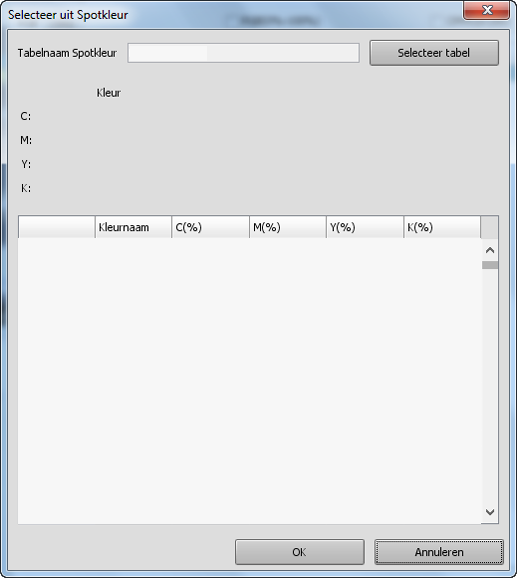
Het scherm [Selecteer Spotkleur] verschijnt.
Selecteer vanuit de boomstructuur de plaats waar u de puntkleurtabel wil opslaan.
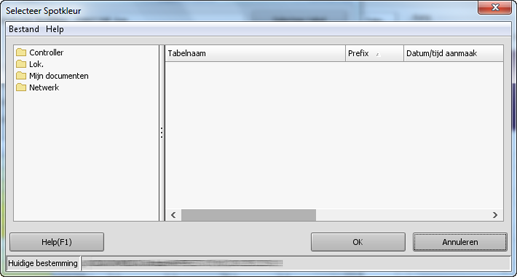
Naargelang de selectie verschijnt de lijst.
Selecteer uit de lijst de puntkleurtabel om de puntkleur te selecteren.
Klik op [OK].
Het scherm [Selecteer Spotkleur] wordt gesloten om terug te keren naar het scherm [Selecteer uit Spotkleur].
Een geselecteerde puntkleurtabel wordt geladen en de puntkleur verschijnt op het scherm [Selecteer uit Spotkleur].
Selecteer uit de lijst de puntkleur om als uitvoerkleur op te geven.
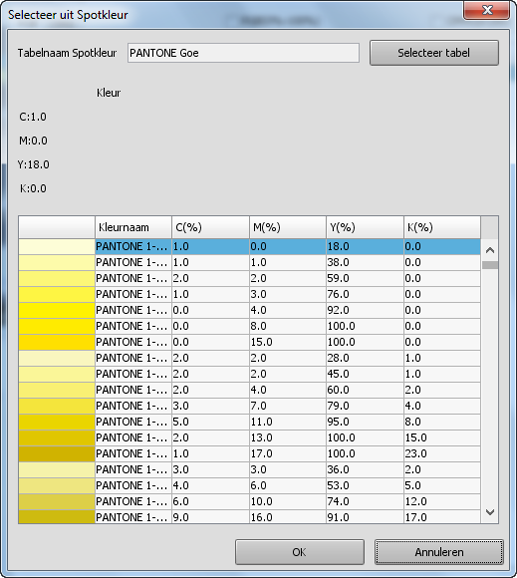
De geselecteerde puntkleur wordt weergegeven in [Kleur].
Klik op [OK].
Het scherm [Selecteer uit Spotkleur] wordt gesloten om terug te keren naar het scherm [Alternatief kleurbeheer].
Wanneer u klikt op [Annuleren], wordt het scherm [Selecteer uit Spotkleur] gesloten om terug te keren naar het scherm [Alternatief kleurbeheer].
Bevestig het voorbeeld in [Na aanpassing] en herhaal stap 1 en 7 naarmate nodig.
Wanneer u de prioriteit van de alternatieve kleurinstellingen verandert, ga naar De prioriteit van een alternatieve kleur wijzigen.
Wanneer u het resultaat van de aanpassing registreert, ga naar Een alternatieve kleur registreren.